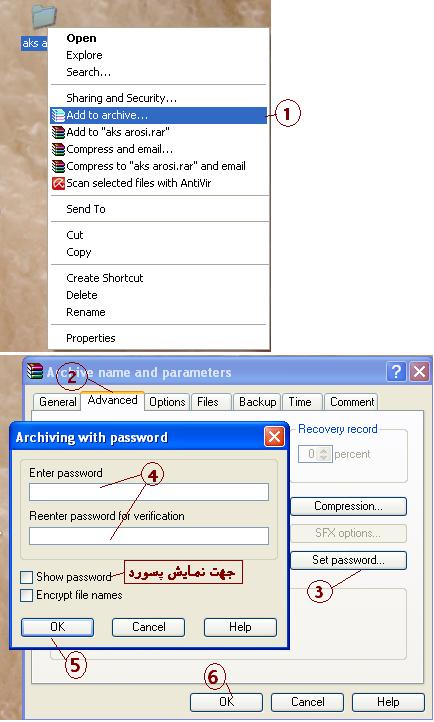سنگ- کاغذ- قیچی و دیگر هیچ........ خداحافظ
خاطرمان باشد که یادهم باشیم شاید سالها بعد در گذر جاده ها از کنار هم بگذریم و بگوییم آن غریبه چقدر شبیه خاطراتم بود.سنگ- کاغذ- قیچی و دیگر هیچ........ خداحافظ
خاطرمان باشد که یادهم باشیم شاید سالها بعد در گذر جاده ها از کنار هم بگذریم و بگوییم آن غریبه چقدر شبیه خاطراتم بود.با یک ای دی چند تا ای دی داشته باشیم
یه چیز جالبی که یاد گرفتم این بود که با یه ID تونستم برای خودم دو تا پروفایل آی دی درست کنم
حتما میگید نمیشه ولی ازین کامپیوتر و اینترنت همه چی برمیاد
ولی ازین کامپیوتر و اینترنت همه چی برمیاد
لطفا گام ها رو به ترتیب انجام بدین
گام اول:
اول وارد این ادرس میشید و با ID مور نظر SIGN IN شوید
گام دوم:
طبق تصویر زیر Add an alias بزنید
و یه ID خوب و زیبا می تونید داشته باشید ولی حتما save رو بزنید
همین کار رو می تونید به هر چند تعداد ای دی می تونید امتحان کنید
گام آخر:
بعد دوباره وارد یاهو میشید و طبق عکس زیر میتونید ای دی مورد نظر رو انتخاب کنید
-----------------------------
پ.ن:
البته یه مورد دیگه هم هستش که می تونید با چند تا ID همزمان با چند نفر گفتگو داشته باشید
رفتیم واس چرخ و فلک
محکم بشینید که چرخ و فلک داره سرعت میگیره 
آموزش ساخت لیندونی گودری با ورژن جدید گوگل
اول از همه مراحل زیر رو دقیقا اجرا کنید: (حتما باید یه اکانت گوگل داشته باشید که همون GMail هستش)
1) وارد اکانت گوگلتون بشید ، به پیج گوگل ریدر برید و subscribre که قرمز رنگه رو بزنید. مثل تصور زیر ادرس وبهای مورد نظرتون رو وارد کنید . بعد Add رو بزنید.

۲) روی گذینه [Feed Settings] کلیک کنید و طبق تصویر زیر یک فولدر جدید بسازید و ادرس وبهای مورد علاقتون رو داخلش بریزید .

۳) بعد ازینکه فولدر جدید ایجاد شد من اونو به اسم sparrow (اسم درخواستی خودم) تغییر دادم.
بعد مطابق شکل روی وبهای ذخیره شده کلیک راست نموده و روی فولدر انتخابی که در اینجا sparrow هستش کلیک میکنیم که همه وب ها داخل فولدر جدید وارد بشن مطابق شکل زیر:
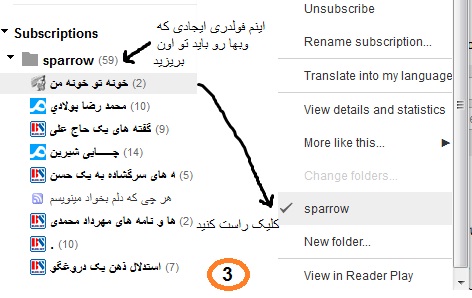
سمت چپ ، پایین صفحه ؛ مثل عکس زیر روی فولدری که ساخته بودید راست کلیک کنید و گذینه [Cearte a bundle] انتخاب کنید .
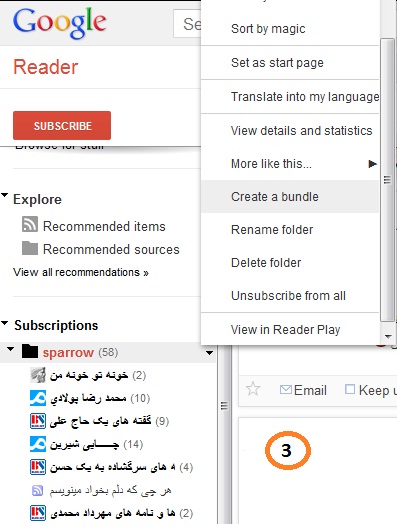
۴) مثل تصویر زیر سیو کنید :)
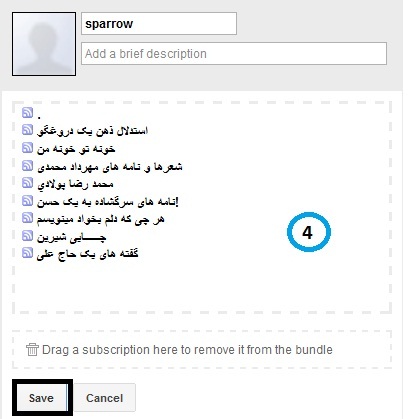
۵) و حالا مثل تصویر روی گذینه [Cearte a bundle clip] کلیک کنید .
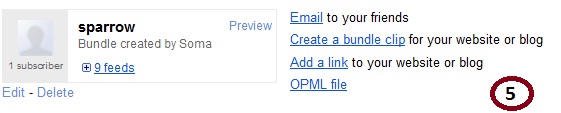
۶) در آخر هم کد ۲۰ رقمی (تقریبا خط ششم) زیر بدست بیارید و توی یک نوت پد سیو کنید . و در انتهای قالب وب خود قرار دهید. البته بستگی داره که خودتون دوس دارید که کجا قرار بگیره
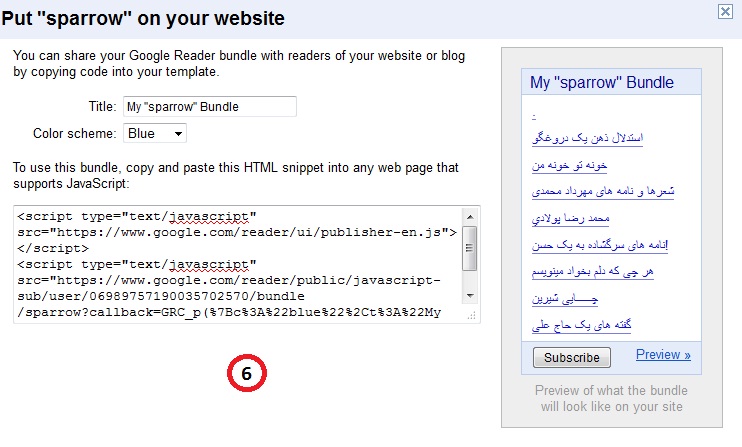
--------------
پ.ن:
مخفی سازی فولدر
یه ترفندی که امروزا خیلی واسم کاربردی شده، مخفی سازی فولدری هستش که نمی خواین که کسی دسترسی بهش نداشته باشه
ابتدا فولدر مورد نظر رو انتخاب و کلیک راست نموده و Rename رو بزنید وقتی که اسم فایل آبی شد و چشمک زد. بعدش اسم رو کلا پاک کنید و همزمان Alt+255 یا Alt+065 یا Alt+511 یا Alt+0160 (توجه داشته باشید که فقط یکیش رو انتخاب کنید) حالا که بدون اسم شده میتونید گزینه propertice رو انتخاب و از تب Customize در قسمت پایین Change icon را انتخاب و ایکونی که بدون شکل است رو انتخاب نمایید که شکلی هم نداشته باشد و بعد ok رو بزنید برای محکم کاری هم می تونید گزینه Hidden رو بزنید. برای بازگشت به حالت اول ابتدا از حالت Hidden خارج نموده و بروی فایل کلیک کرده و تغییر نام رو بزنید و اسمی براش انتخاب کنید و از تغییر ایکن، آیکن مورد نظر را انتخاب نمایید.
برای Help کلیک کنید
روش قرار دادن پسورد بر روی فایل زیپ شده
طبق روش ذیل عمل نمایید:
به شرطی که برنامه winrar و winzip نصب باشد
ابندا pic, music. vidio و ... را در یک پوشه قرار دهید و بعد کلیک سمت راست و گزینه Add to archive را انتخاب و بعد در تب Advanced در اون گوشه Set password را زده و بعد کادر حاصله پسورد را مشخص نمایید. توجه نمایید که پسورد در اینجا خیلی حساسه اگه حروف انگلیسی رو کوچیک یا بزرگ بنویسید و بعدش ok و در نهایت یکبار دیگه ok رو بزنید.